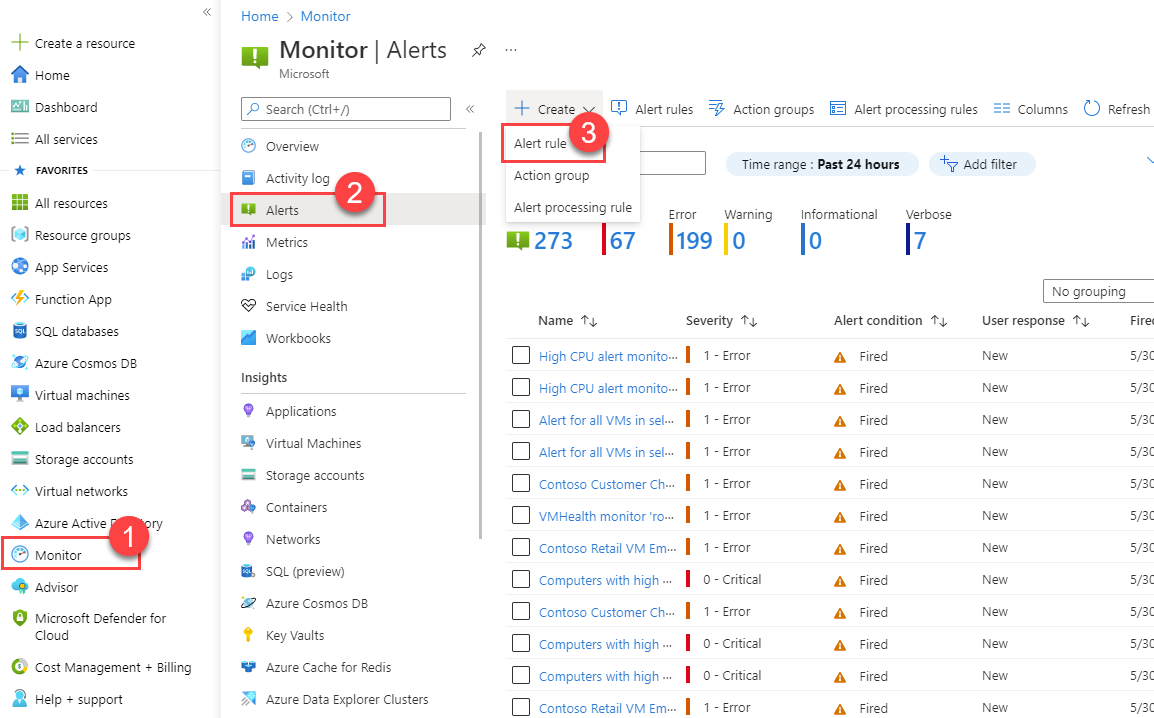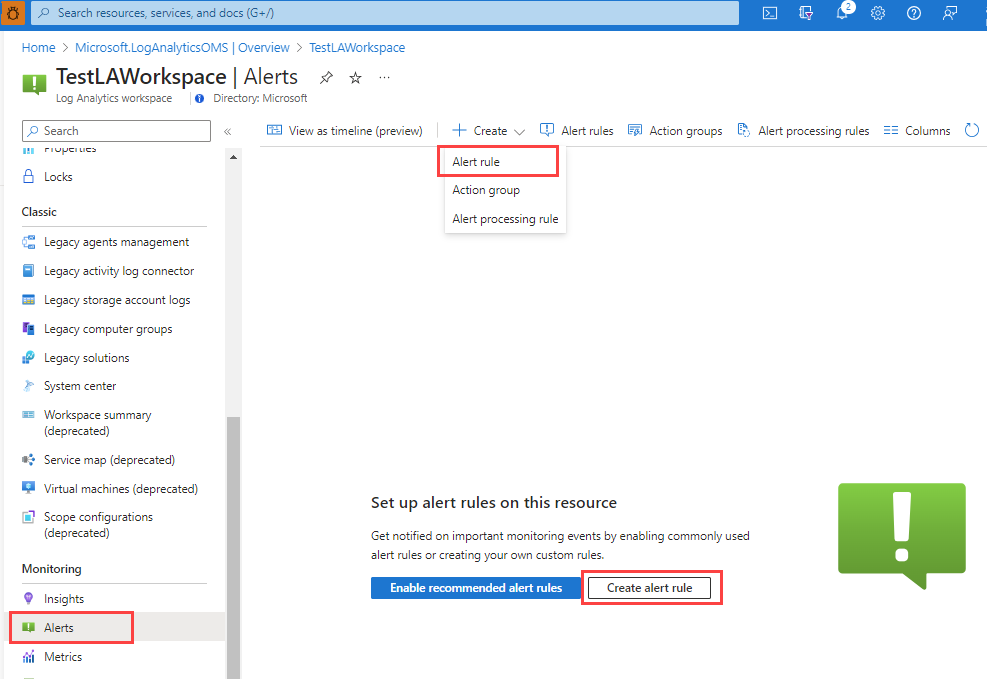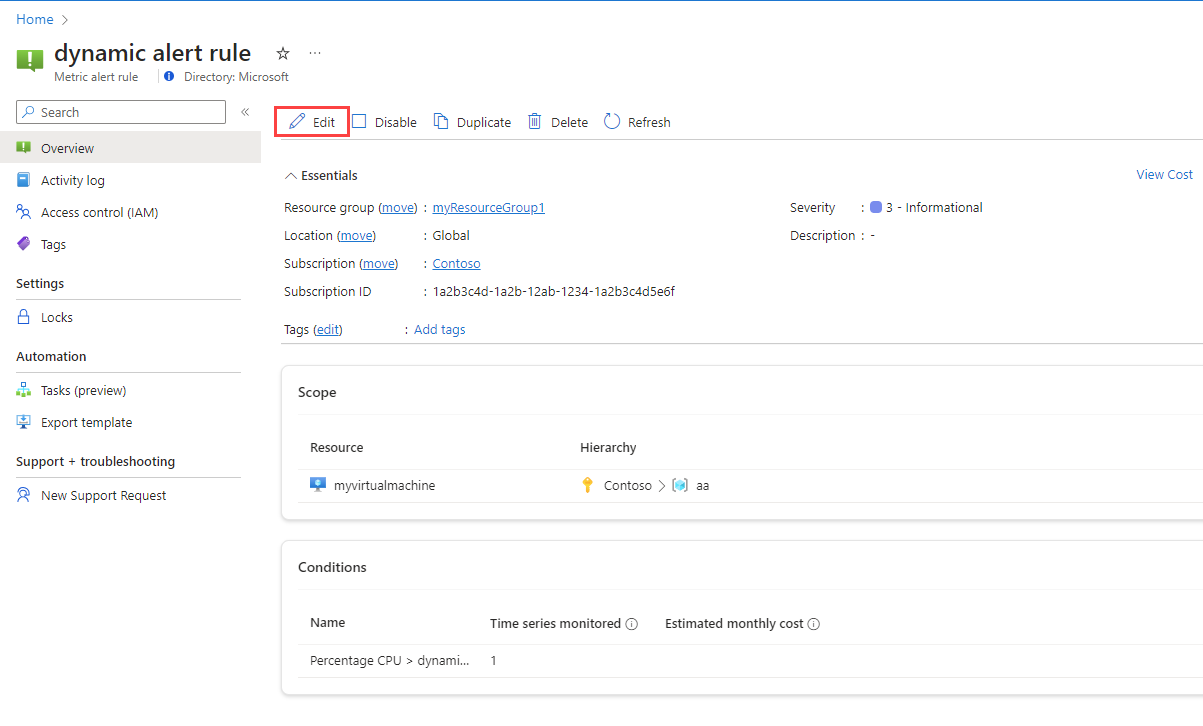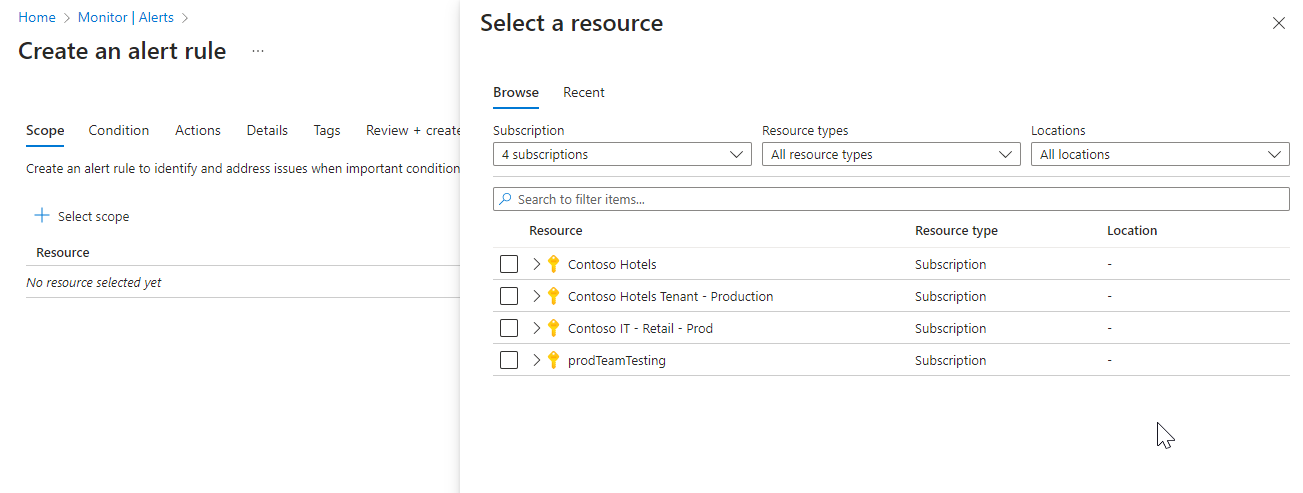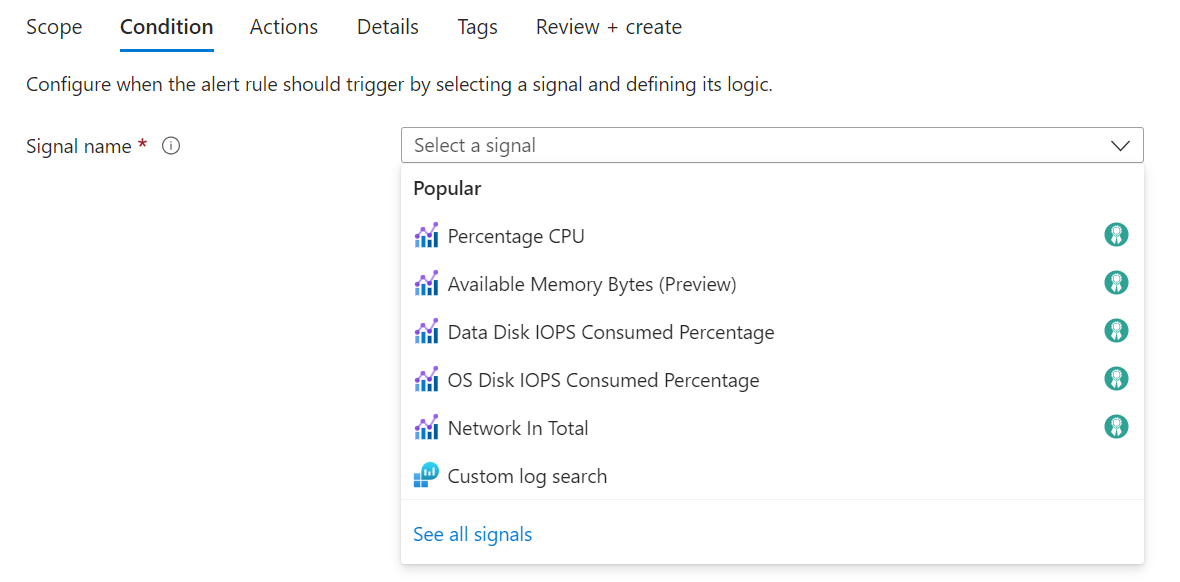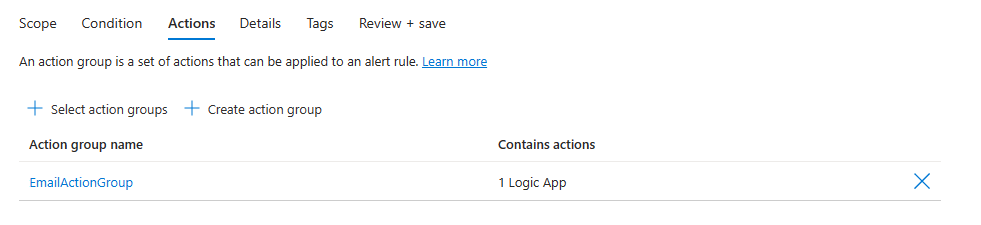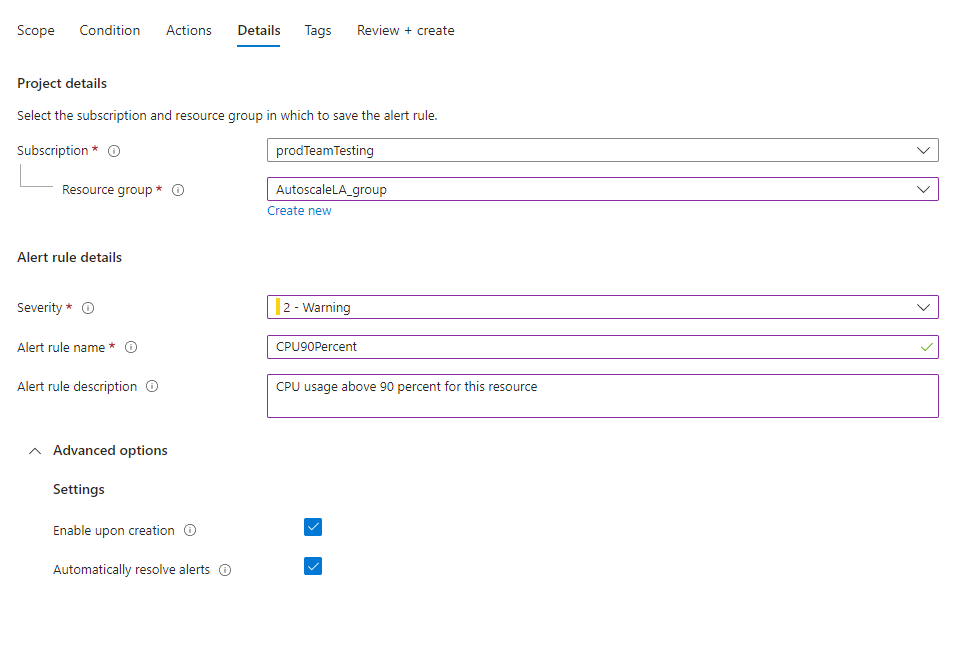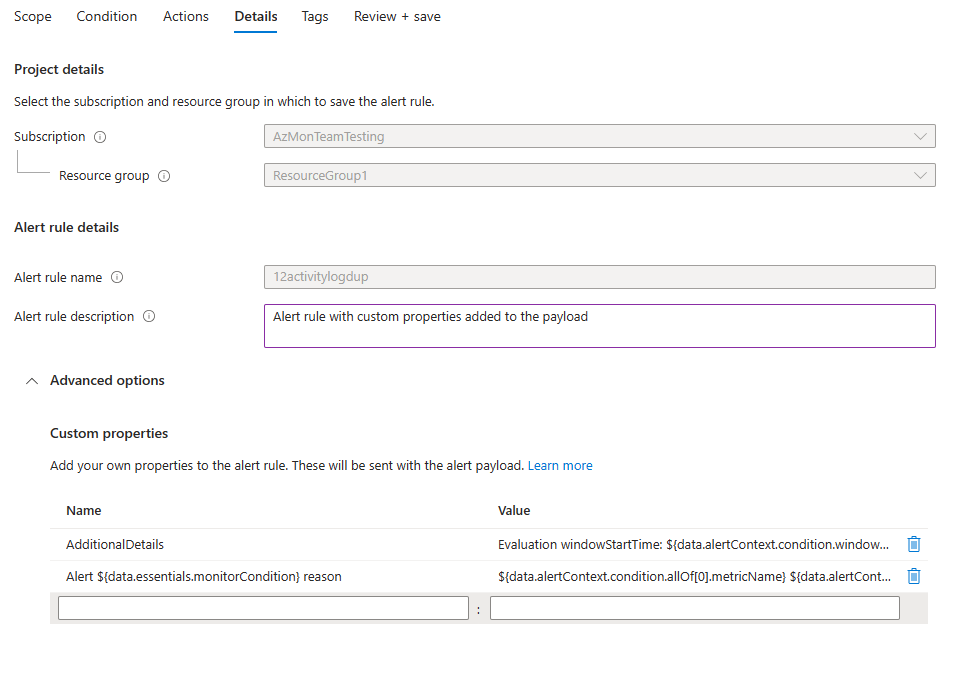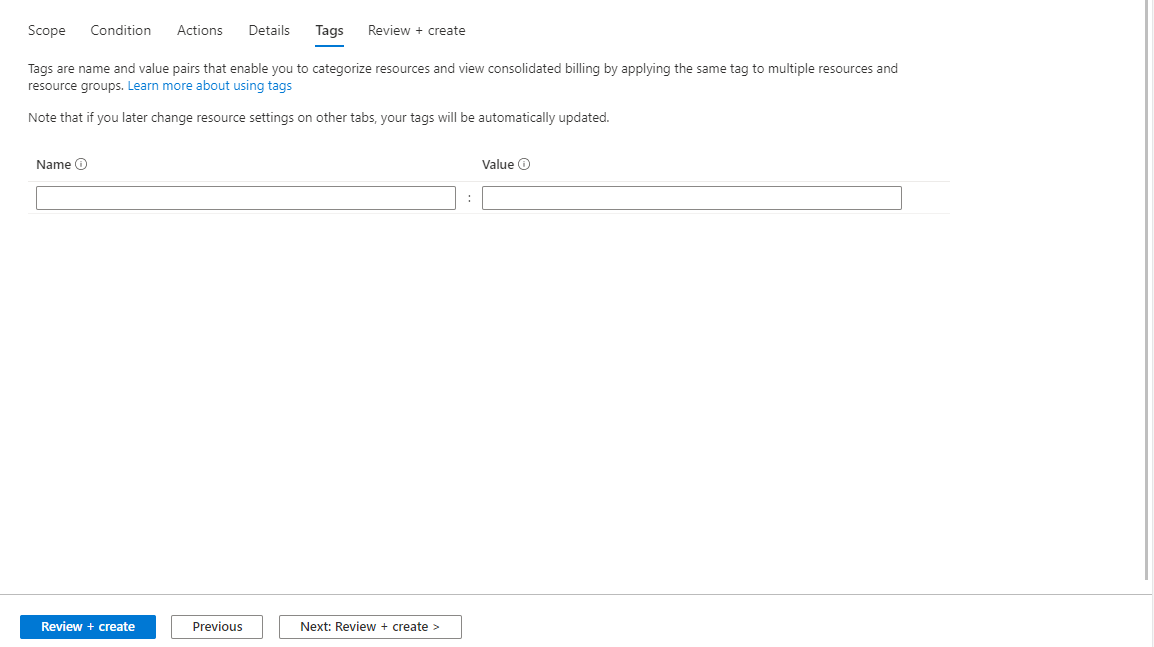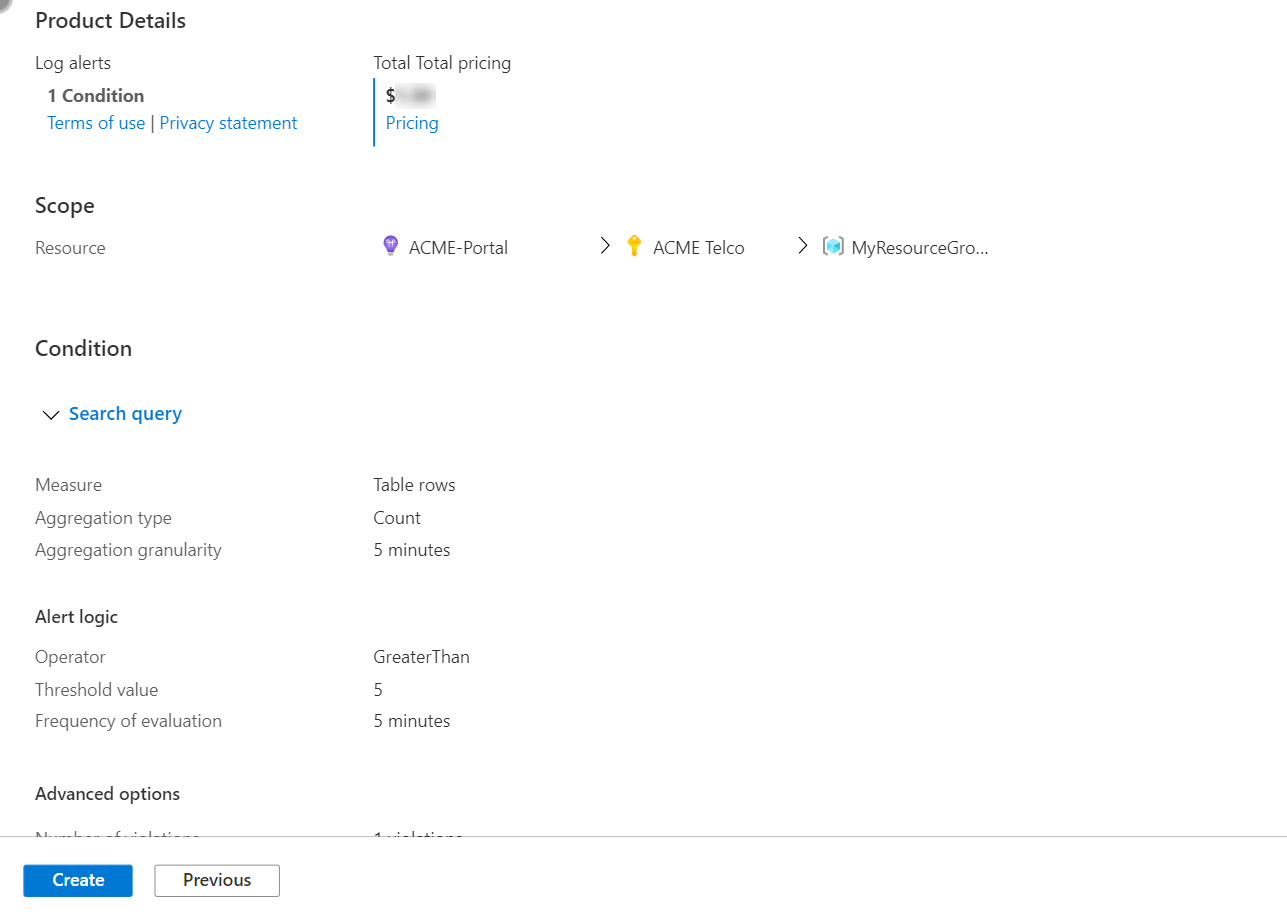Överväg följande begränsningar för måttaviseringsregelnamn:
- Måttaviseringsregelnamn kan inte ändras (omdöpt) efter att de har skapats.
- Namn på måttaviseringsregler måste vara unika i en resursgrupp.
- Måttaviseringsregelnamn får inte innehålla följande tecken: * # & + : <> ? @ % { } \ /
- Måttaviseringsregelnamn kan inte sluta med ett blanksteg eller en punkt.
- Det kombinerade resursgruppens namn och aviseringsregelnamn får inte överstiga 252 tecken.
Kommentar
Om aviseringsregelnamnet innehåller tecken som inte är alfabetiska eller numeriska, till exempel blanksteg, skiljetecken eller symboler, kan dessa tecken vara URL-kodade när de hämtas av vissa klienter.
Begränsningar när du använder dimensioner i en måttaviseringsregel med flera villkor
Måttaviseringar stöder aviseringar om flerdimensionella mått och har stöd för att definiera flera villkor, upp till fem villkor per aviseringsregel.
Tänk på följande begränsningar när du använder dimensioner i en aviseringsregel som innehåller flera villkor:
Du kan bara välja ett värde per dimension inom varje villkor.
Du kan inte använda alternativet för att välja alla aktuella och framtida värden. Välj asterisken (*).
När mått som har konfigurerats under olika villkor stöder samma dimension måste ett konfigurerat dimensionsvärde uttryckligen anges på samma sätt för alla dessa mått under de relevanta villkoren.
Till exempel:
- Överväg en måttaviseringsregel som har definierats för ett lagringskonto och övervakar två villkor:
- Totalt antal transaktioner> 5
- Genomsnittlig SuccessE2ELatency> 250 ms
- Du vill uppdatera det första villkoret och endast övervaka transaktioner där ApiName-dimensionen är
"GetBlob"lika med .
- Eftersom måtten Transaktioner och SuccessE2ELatency stöder en ApiName-dimension måste du uppdatera båda villkoren och låta dem ange ApiName-dimensionen med ett
"GetBlob" värde.